Obrázky¶
Obrázky, které na webu používáte, je vhodné správně optimalizovat. Správná optimalizace má pozitivní dopady nejen na rychlost načítání stránek, ale i na hodnocení stránek vyhledávači.
Maximální velikost souboru, který je možný to Správce souborů nahrát, jsou 3 MB. Obrázky by tedy neměly tuto velikost přesahovat.
Rozměry obrázků¶
Detail produktu¶
Pokud nahráváte obrázek produktu, myslete na to, zdali si bude chtít uživatel prohlédnout detail obrázku (zvětšením) či zda se jedná jen o ilustrační fotografii. V prvním případě může být velikost kolem 1 200 px na šířku, ve druhém postačí třeba 600 px.
Blog¶
Obrázky, které používáte v blogových článcích nebo popiscích produktů, mohou být opět menší (kolem 500 px). I zde však platí, že mohou být i větší, pokud si má návštěvník stránek obrázky rozkliknout a prohlížet si jejich detail.
Správný formát¶
Obrázky můžete do BizBoxu nahrávat v různých formátech; nejčastější jsou ale JPG, WebP, PNF nebo GIF. Správná volba formátu obrázku dle účelu jeho použití je také klíčem k úspěšné optimalizaci.
JPG a WebP jsou vhodné pro fotografie (ať už se jedná o produkty nebo bannery).
PNG se používá pro jednoduché obrázky, jako jsou ikonky nebo logo a také v případech, kdy potřebujete, aby měl obrázek průhledné pozadí.
GIF lze využít pro jednoduchou grafiku nebo animované obrázky.
SVG lze použít pro loga a malé ikonky.
Optimalizace obrázku¶
Na velikosti obrázku velmi záleží, protože ovlivňuje nejen rychlost načítání stránek, ale i hodnocení stránek vyhledávačem.
Je tedy potřeba pamatovat na to, že obrázky není nutné nahrávat v nejvyšší možné kvalitě. Vždy je nutné mít na paměti poměr mezi kvalitou obrázku a výkonem (rychlostí) stránek.
Velikost obrázku je ovlivněna nejen jeho velikostí, ale také kvalitou. Pokud si s tím moc nevíte rady a nechcete své obrázky upravovat v nějakém grafickém editoru, můžete použít nějaký online nástroj, který obrátek optimalizuje za vás. Výborný je například https://tinypng.com/, do kterého jen přetáhnete obrázky (drag&drop), chvíli počkáte a optimalizované si je stáhnete k sobě do počítače.
Nahrání do BizBoxu¶
Optimalizované obrázky poté nahrajete do Správce souborů v BizBoxu. Do správce souborů se typicky nahrávají bannery, obrázky pro produktové kategorie, popisy produktů nebo blog. Obrázky produktů by se měly nahrát do S3 úložiště kvůli rychlejšímu odbavení obsahu.
Výborné je, pokud si například pro bannery nebo obrázky na blog vytvoříte novou složku, abyste se v nich mohli dobře a rychle orientovat.
Amazon S3¶
Pokud váš projekt používá Amazon S3 pro nahrávání a práci se soubory (především s obrázky u produktů; bannery a obrázky pro blog můžete nahrát do Správce souborů), je práce se soubory poněkud odlišná.
Typicky nahráváte jednotlivé soubory, které chcete zobrazovat na webu, do Správce souborů. Toto pro určité typy obsahu stále platí (obrázky na webu, obchodní podmínky v PDF formátu, obrázky do článků,…).
V případě, že máte velký produktový katalog a hodně produktových obrázků, je výhodnější je uložit do Amazon S3 úložiště. Díky tomu je pak na webu práce s obrázky rychlejší (web se rychleji načítá).
Nahrávání souborů do S3¶
Jsou dva způsoby, jak obrázky (či jiné soubory) do S3 nahrát.
Přímo v BizBoxu
Pokud přidáváte jeden (nebo několik málo) produktů a chcete je přidat ručně, půjdete do aplikace Produkty a nový produkt založíte.
Na tabu Produktové obrázky pak přidáte nový a v poli Zdroj souboru vyberete Data (případně jiný externí zdroj, záleží na nastavení vašeho účtu). Zaktivní s pole Cesta ve zdroji, kde kliknete na lupu vpravo. Načte se úložiště s obrázky, kam můžete přímo přetáhnout (drag&drop) obrázek produktu, následně ho zde vybrat a potvrdit.
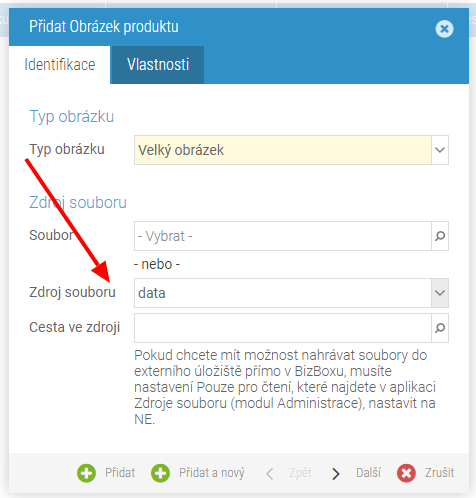
Klient S3 Browser
Jestliže přidáváte produktů více, je nejlepším řešením použití nějakého klienta pro přístup do vašeho Amazon S3 bucketu. Můžeme doporučit http://s3browser.com/, který je v základní verzi zdarma. Program si stáhněte, uložte do svého počítače a nainstalujte.
Pro úspěšné připojení do vaší S3 od nás budete potřebovat:
Acces Key ID
Secret Acces Key
Název bucketu
Tyto údaje vám sdělí náš support.
Pomocí těchto údajů se přihlásíte a do již existující složky s obrázky/daty můžete nahrávat nové.
Následně v importu produktů budete cestu k obrázkům (například ve sloupci bigImages pro velké obrázky) zadávat jako:
data:images/2020/nazev_obrazku.jpg
